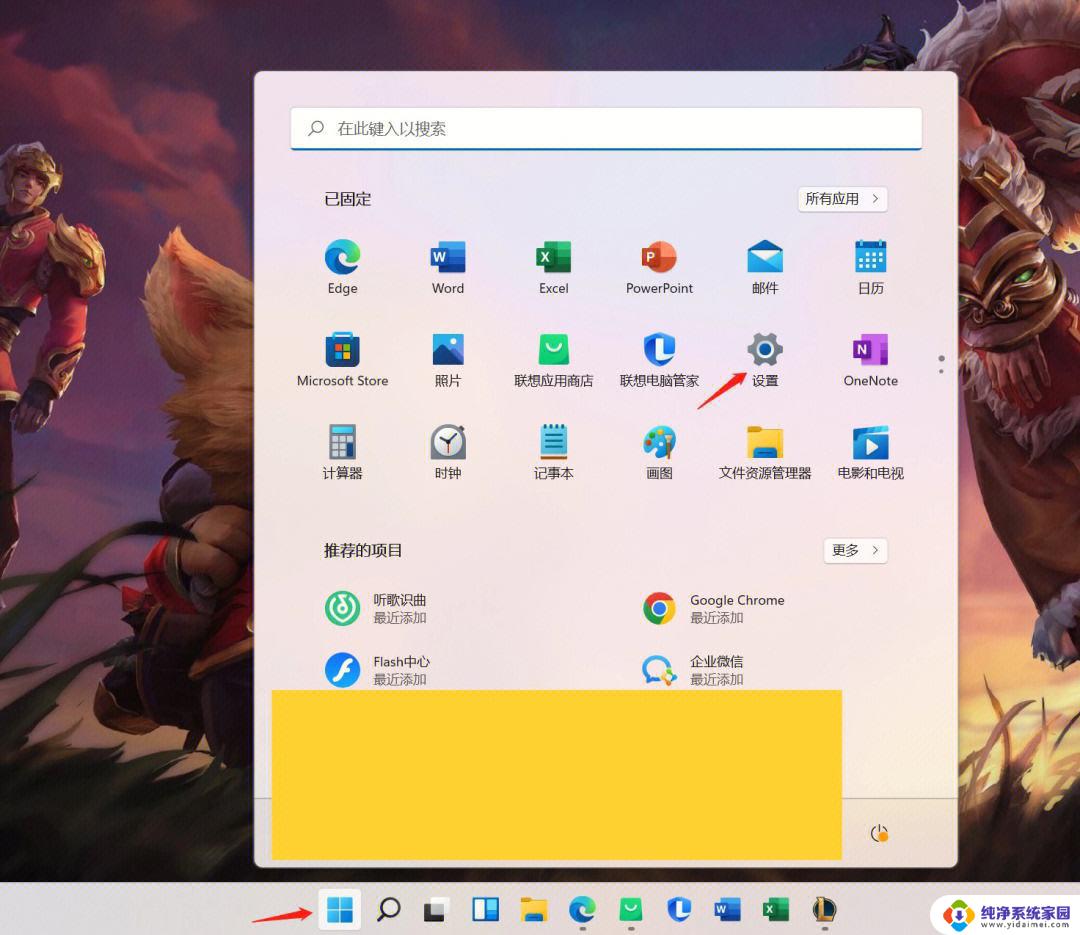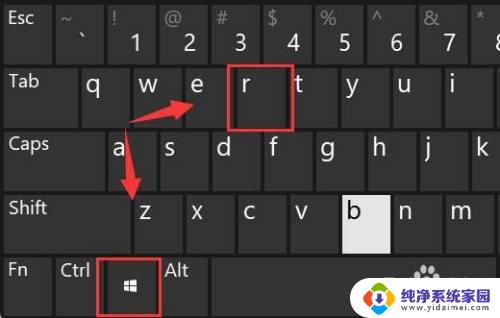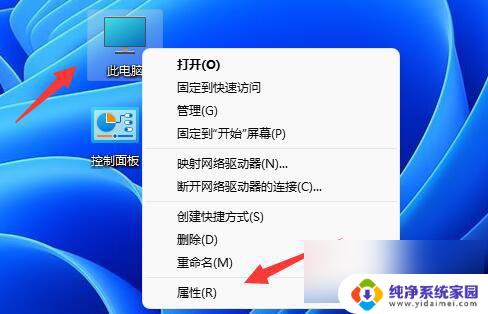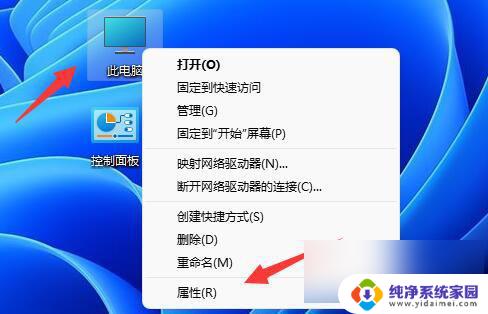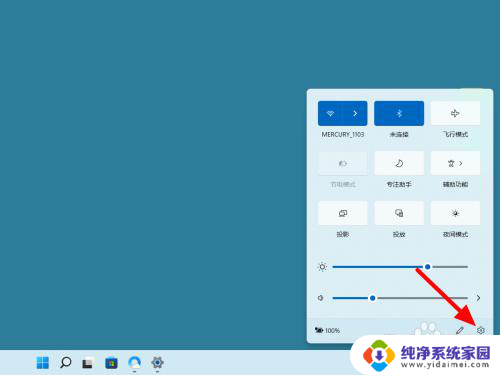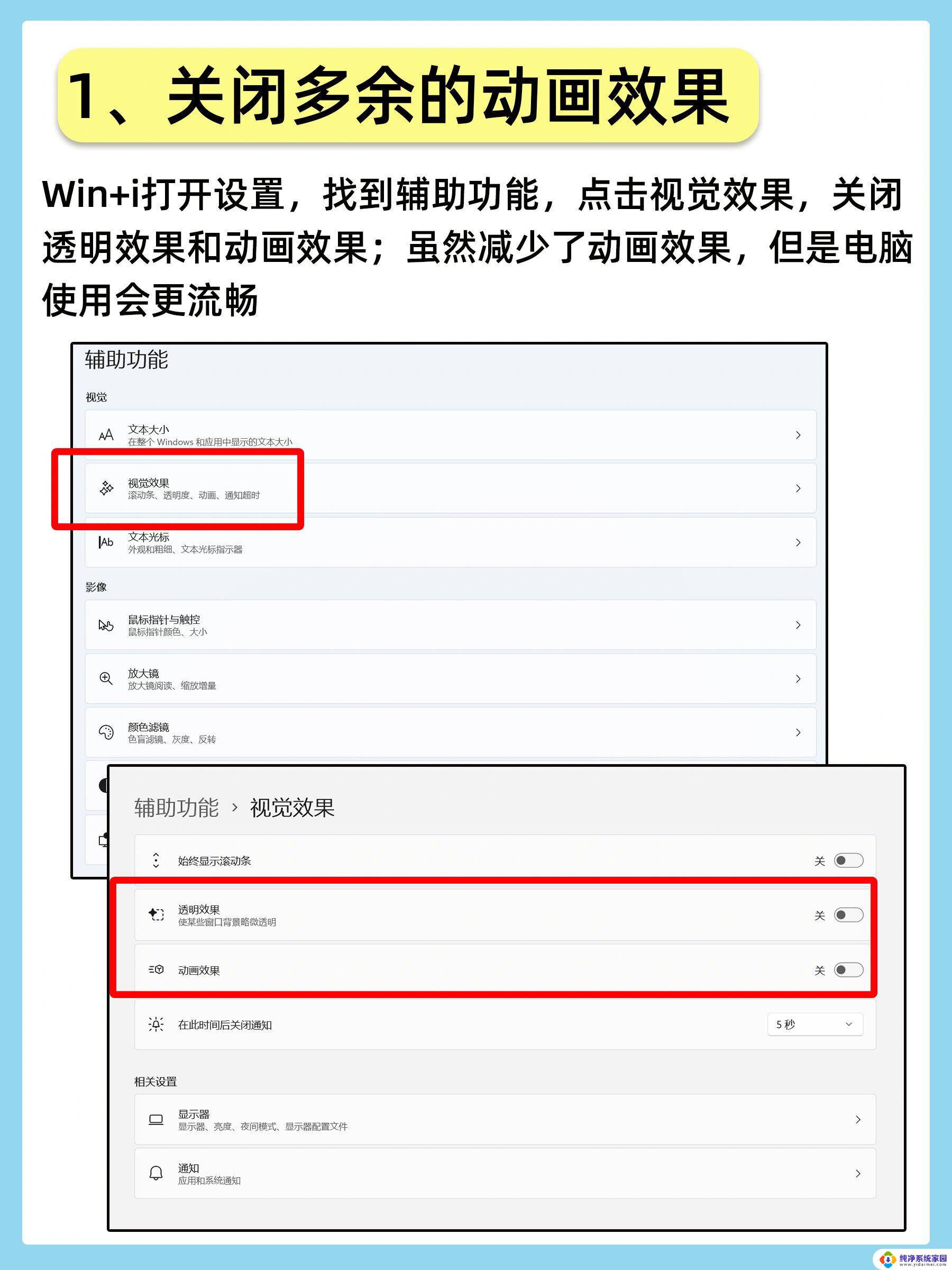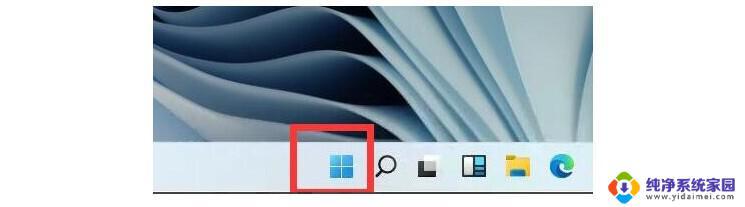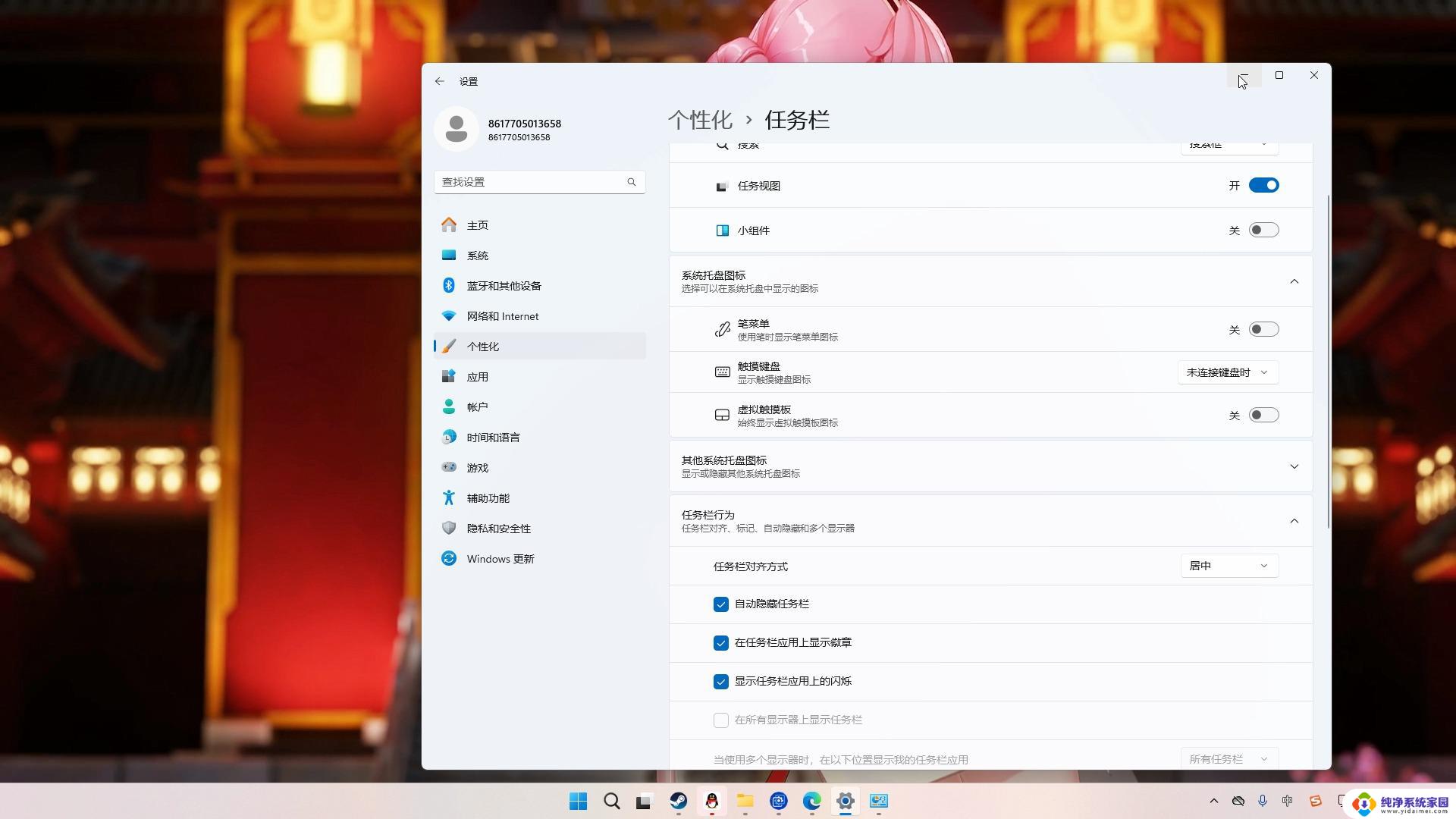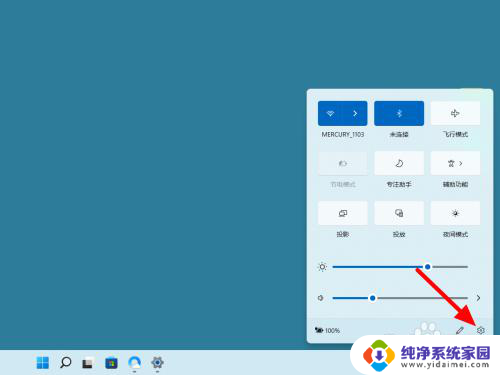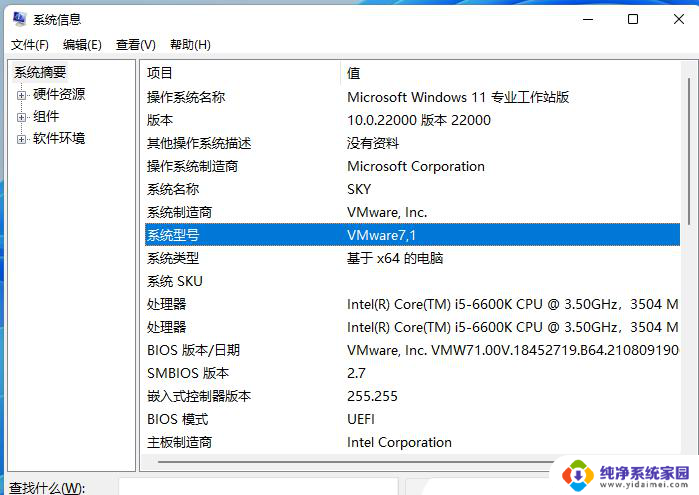win11查显卡配置 Win11显卡配置查看方法
更新时间:2024-03-16 17:39:56作者:yang
随着微软最新推出的操作系统Windows 11的发布,许多用户都迫切想了解自己的电脑是否满足该系统的显卡配置要求,毕竟显卡作为电脑硬件中的重要组成部分,直接关系到操作系统的运行效果和用户体验。如何查看自己的电脑是否满足Win11的显卡配置要求呢?下面将为大家简要介绍Win11显卡配置查看方法,希望能帮助大家更好地了解自己的电脑硬件情况,并作出相应的升级或调整。
Win11查看显卡配置的方法
方法一
1、首先右键“此电脑”,打开“属性”。
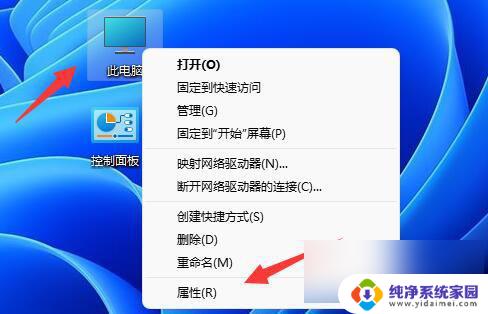
2、接着在右侧列表下找到并打开“设备管理器”。
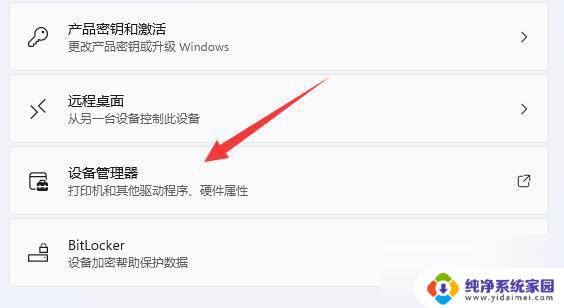
3、最后展开“显示适配器”就可以看到显卡配置了。
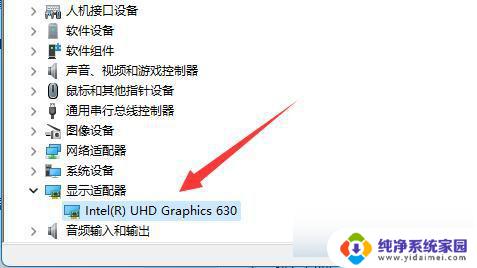
方法二
1、你也可以按下键盘的“win+r”组合键打开运行。
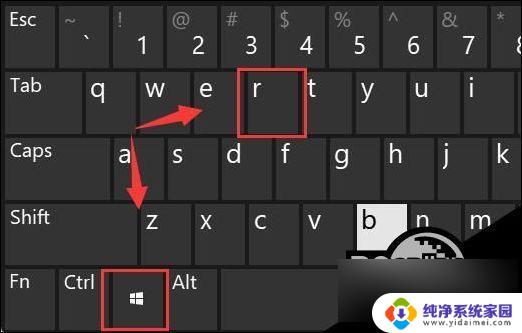
2、打开后,输入“dxdiag”,回车进入dx诊断工具。
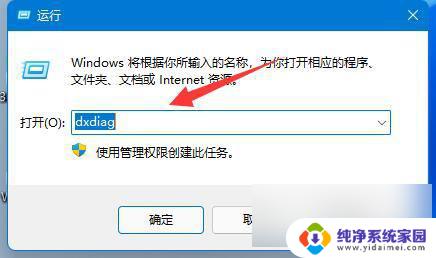
3、然后进入“显示”选项,就可以看到自己的显卡配置了。
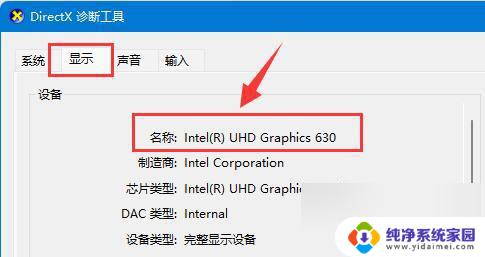
以上就是win11查显卡配置的全部内容,如果还有不清楚的用户可以参考以上步骤进行操作,希望能对大家有所帮助。